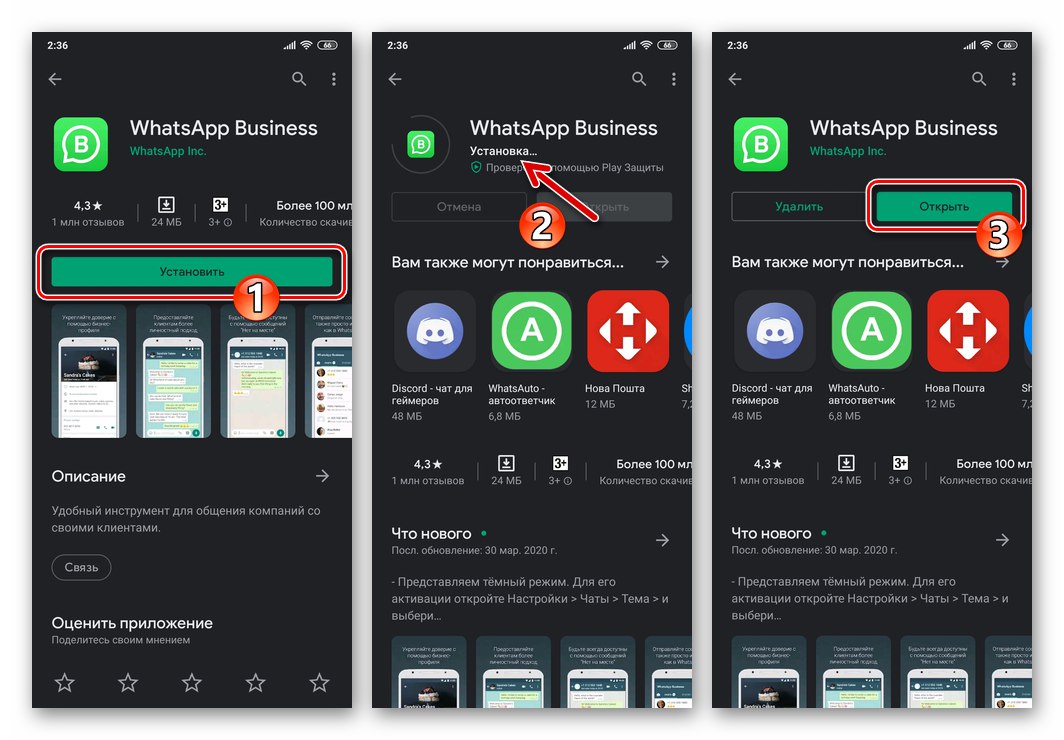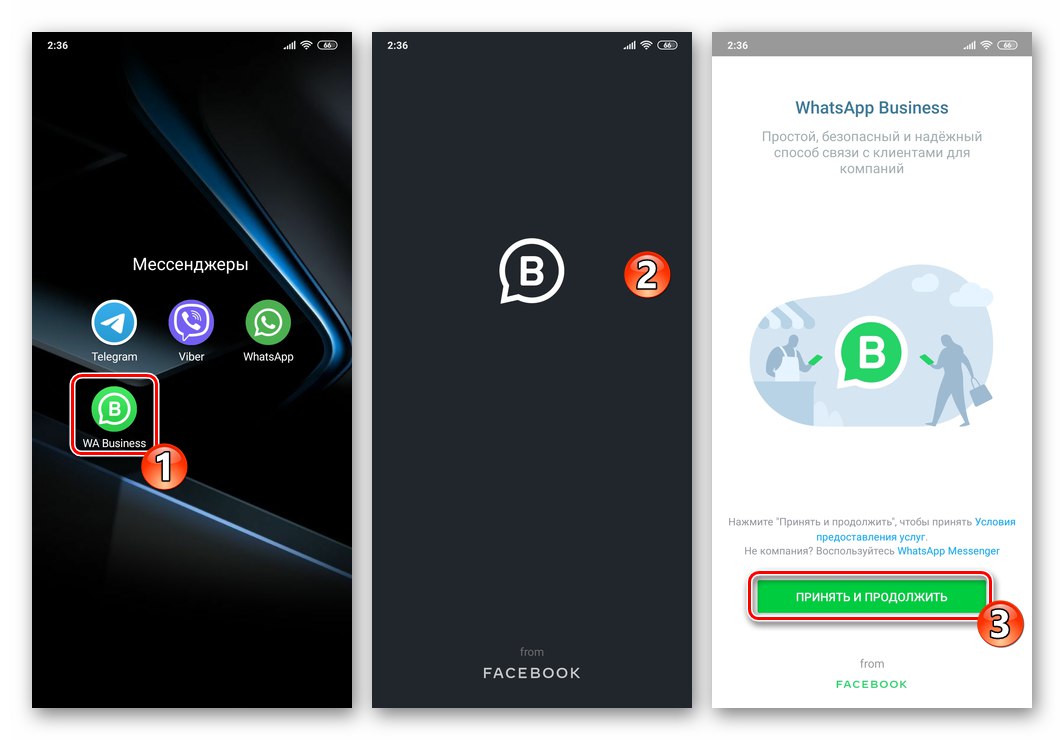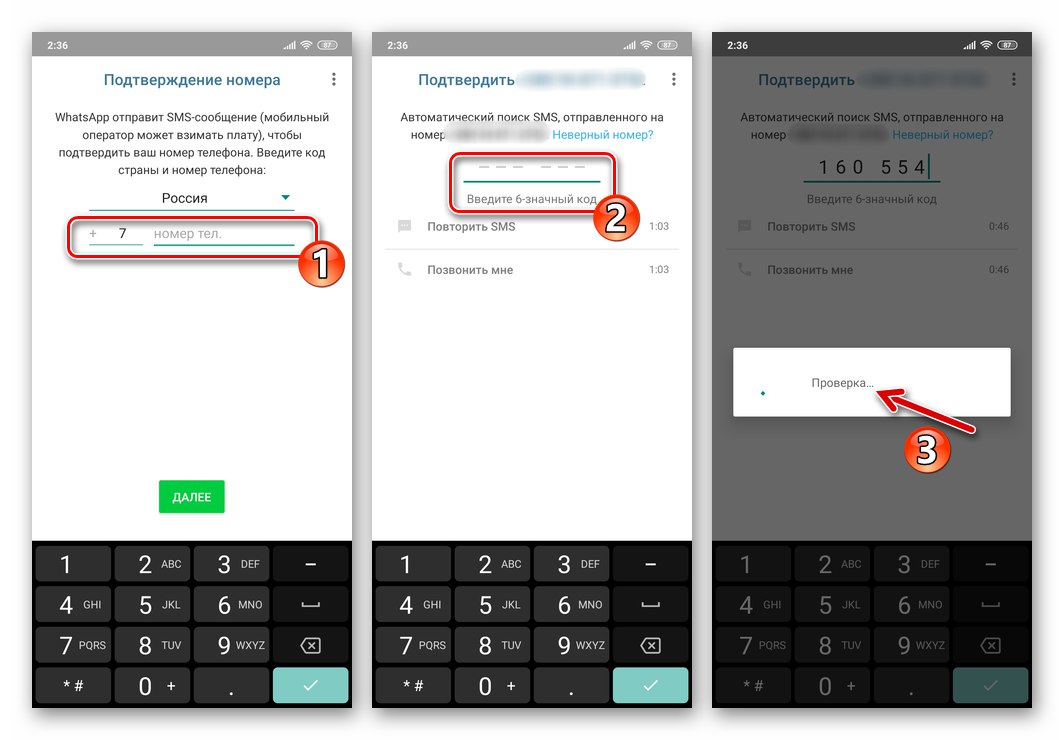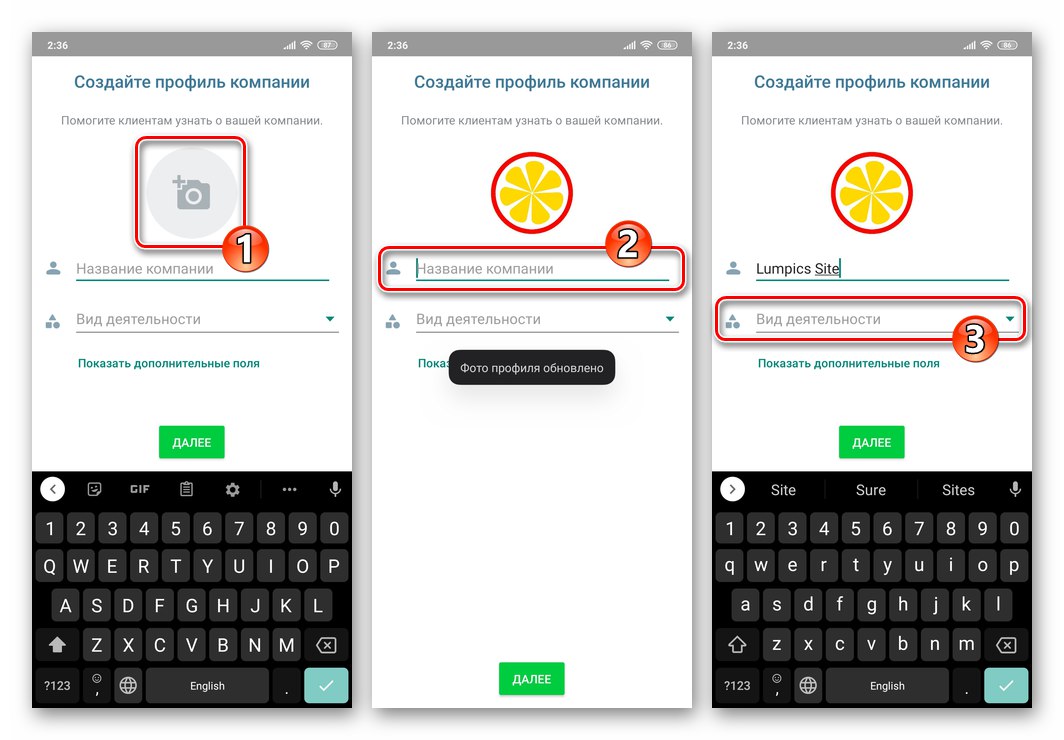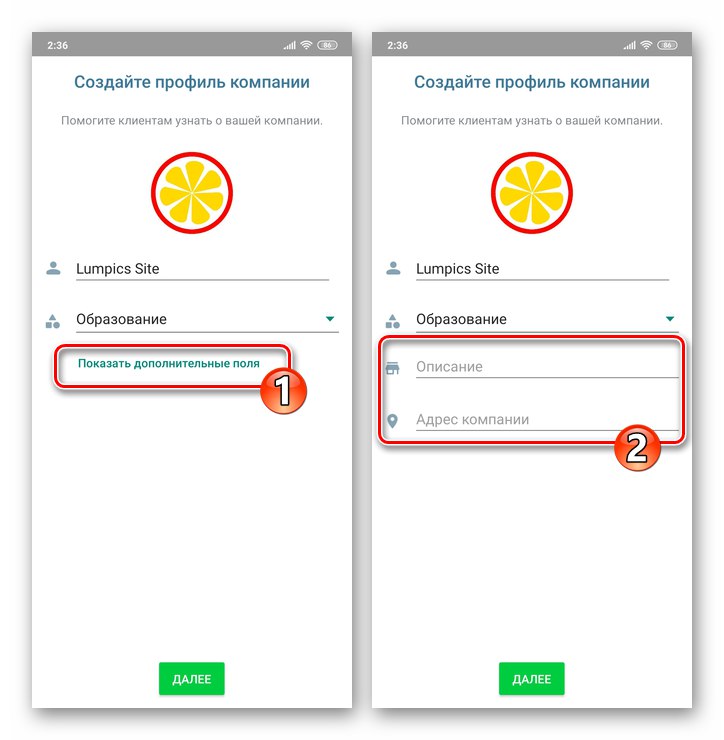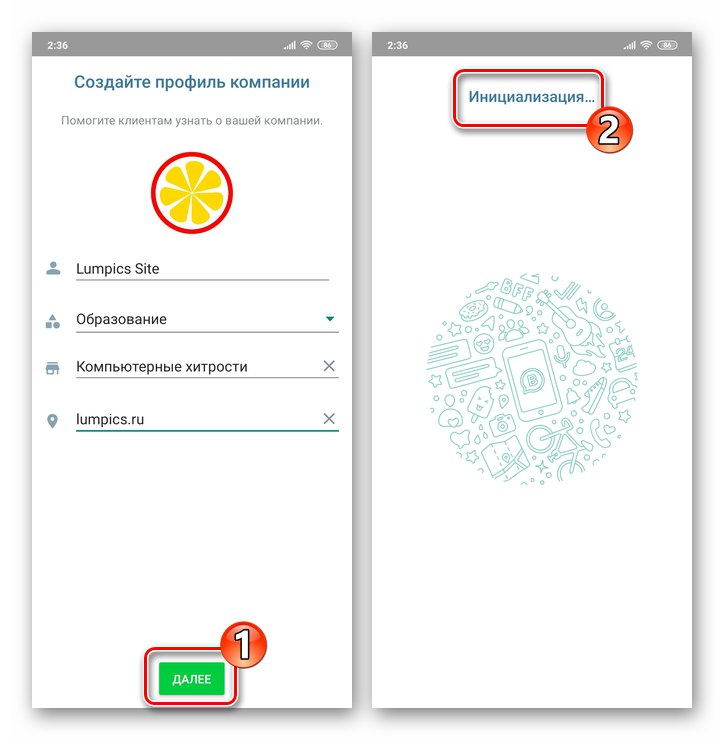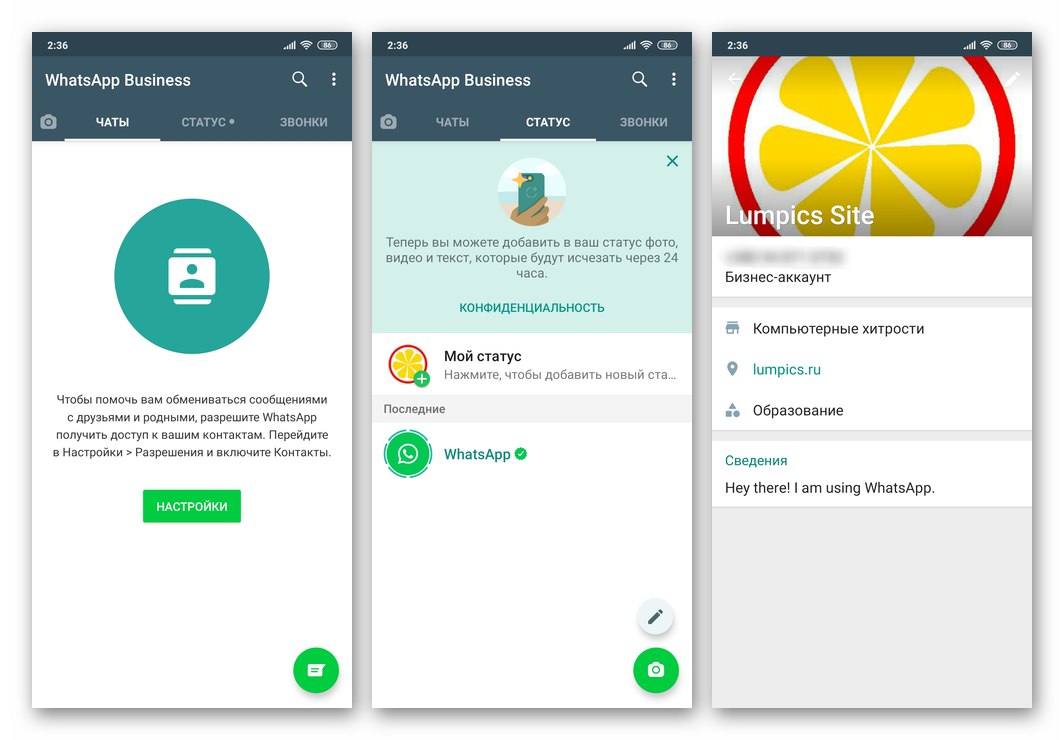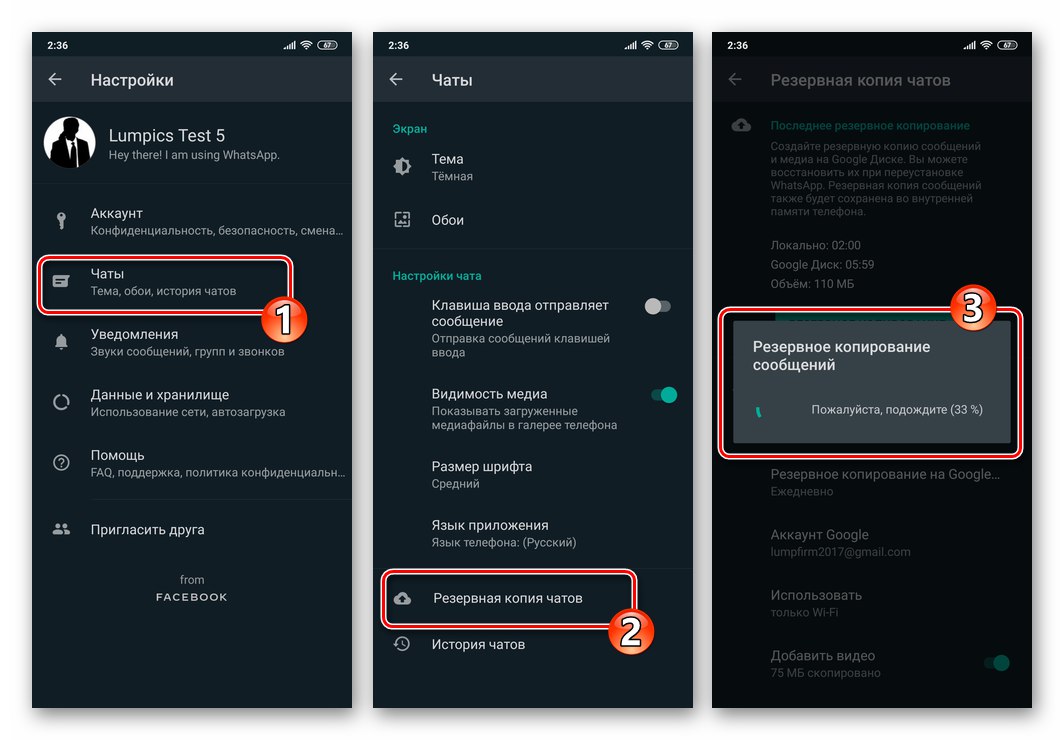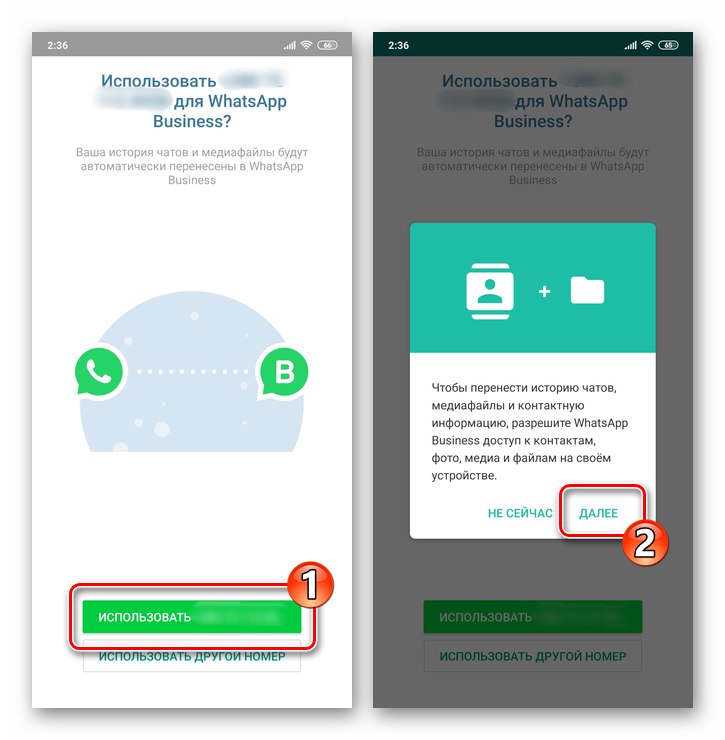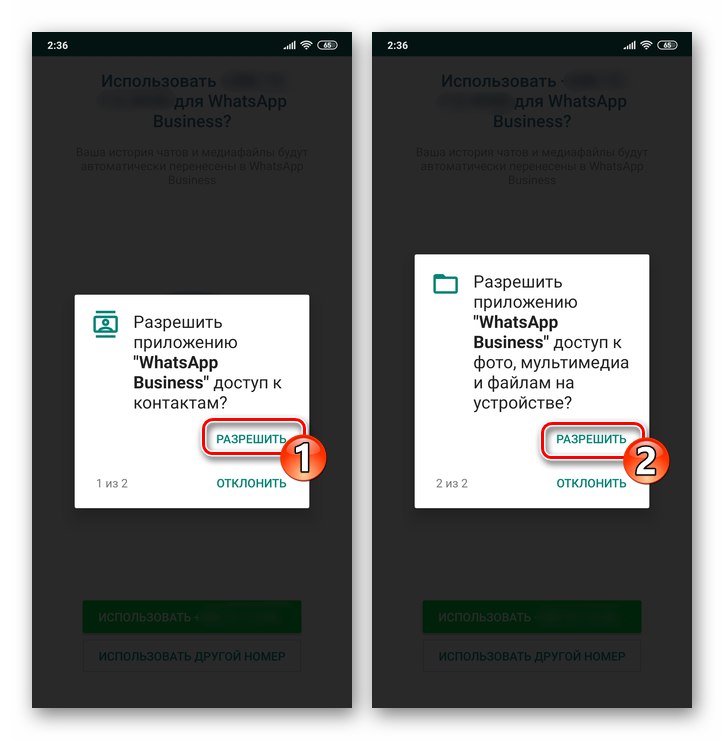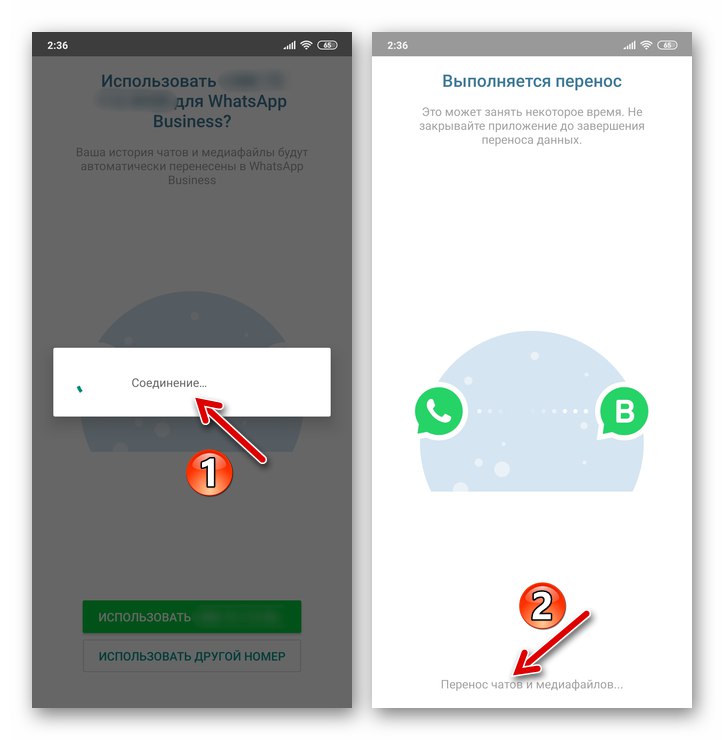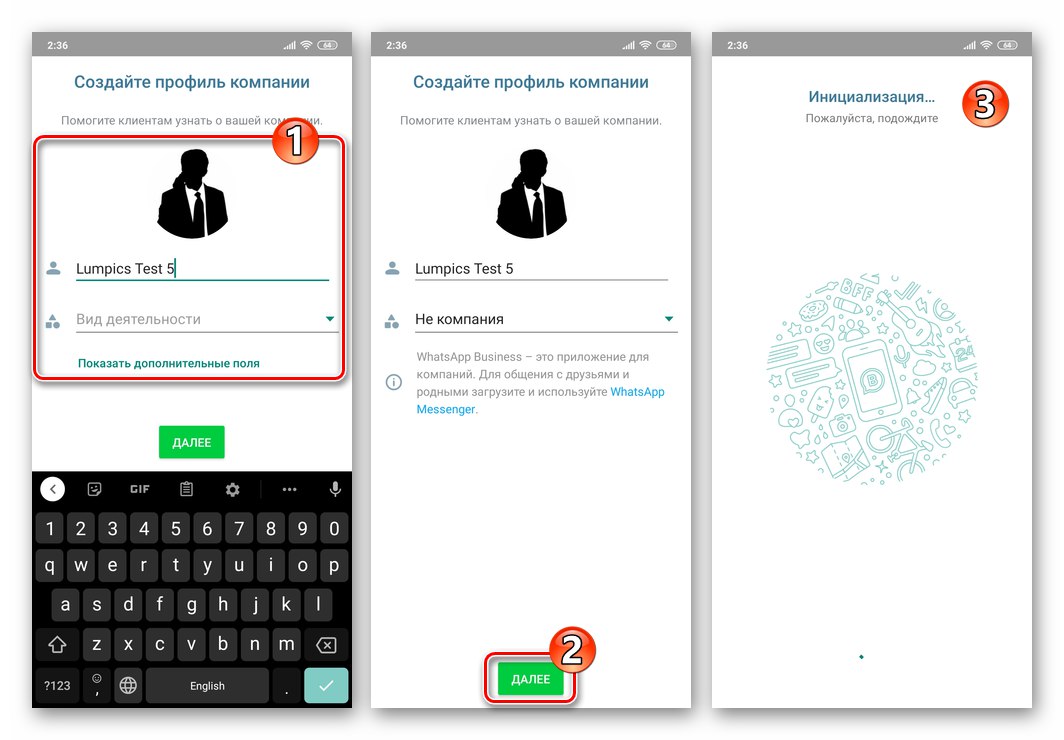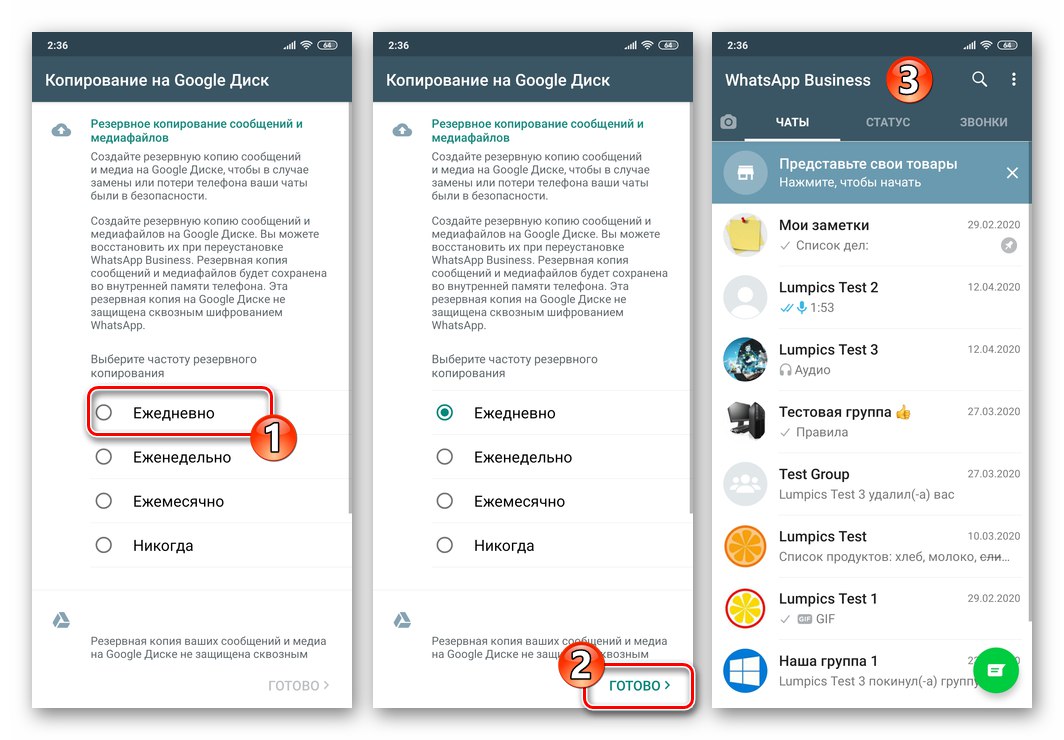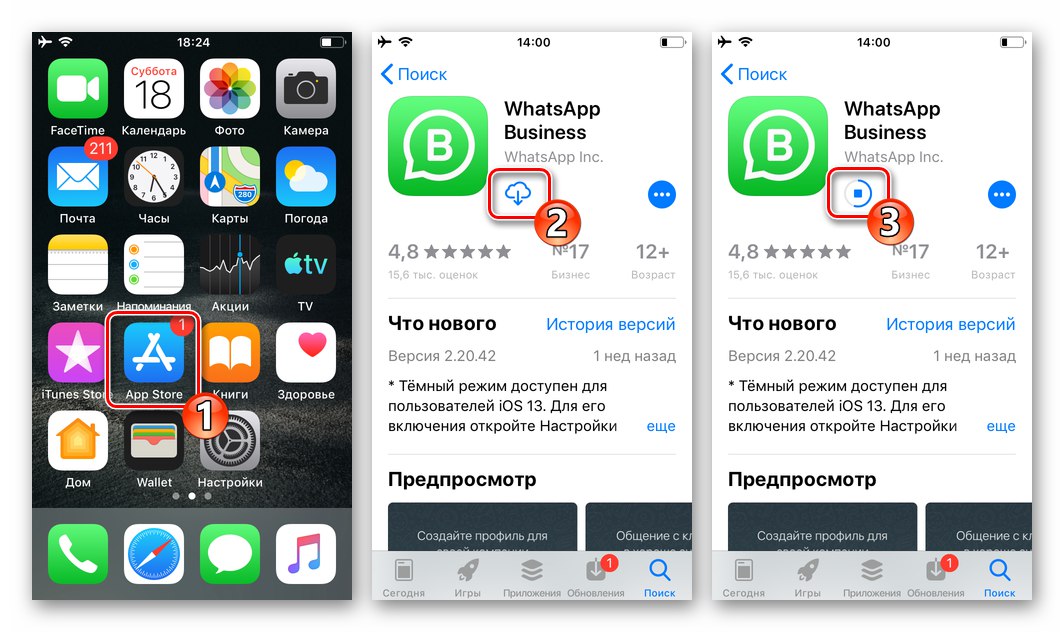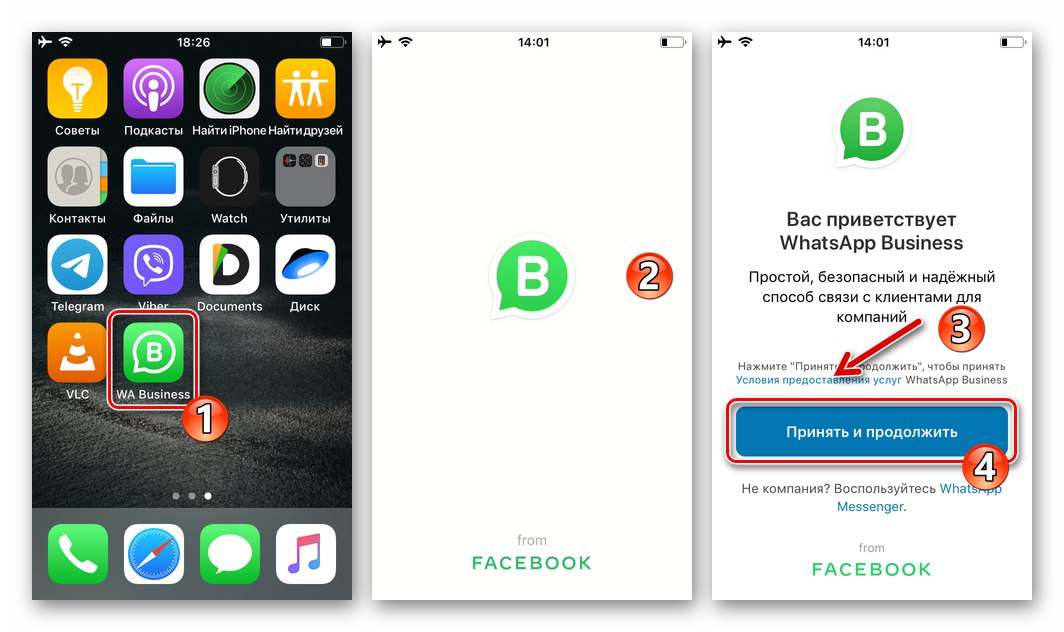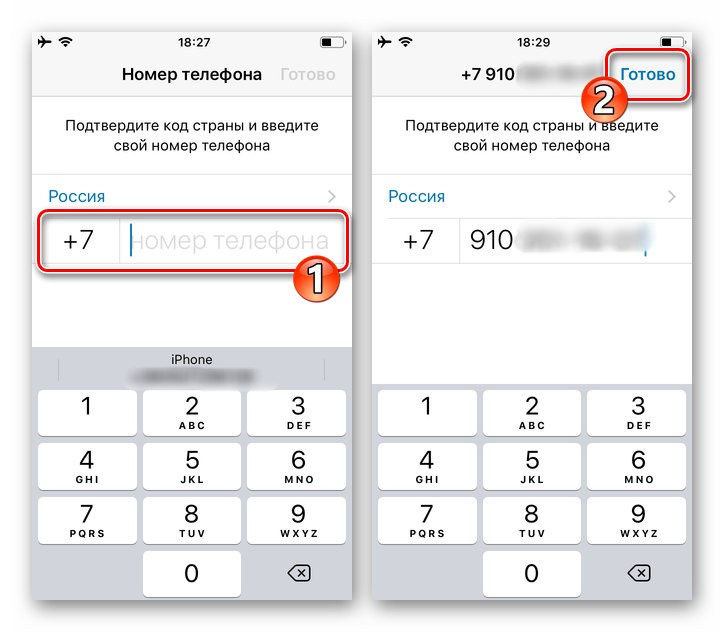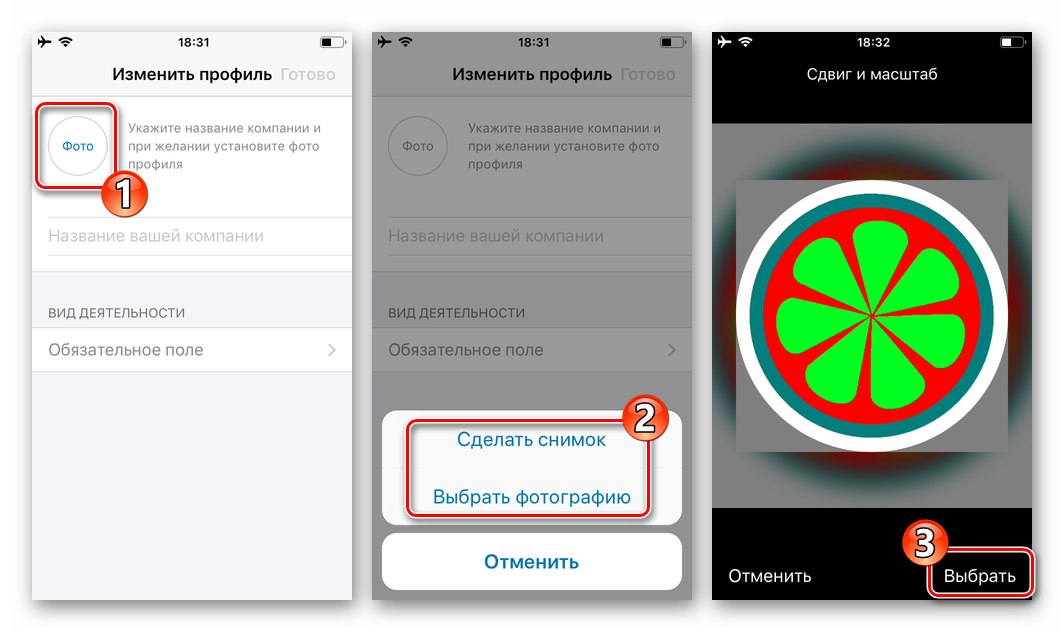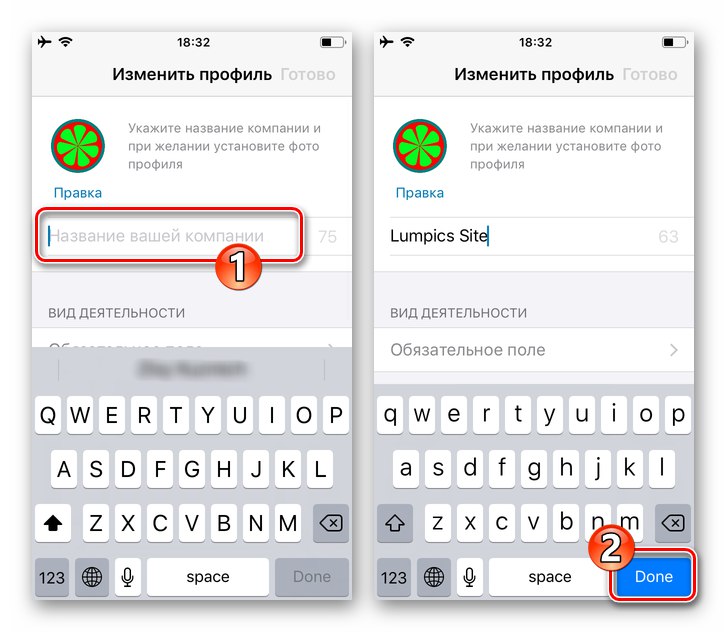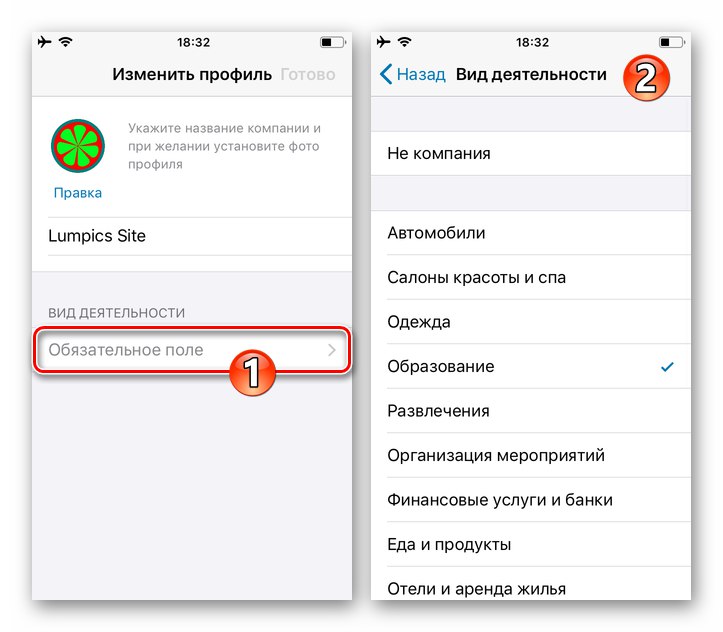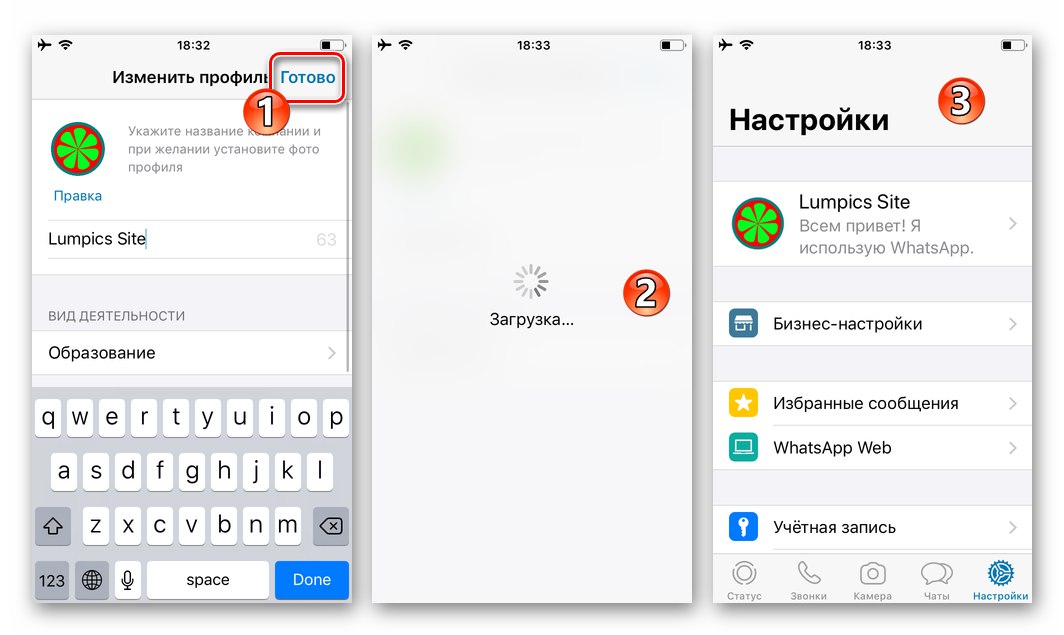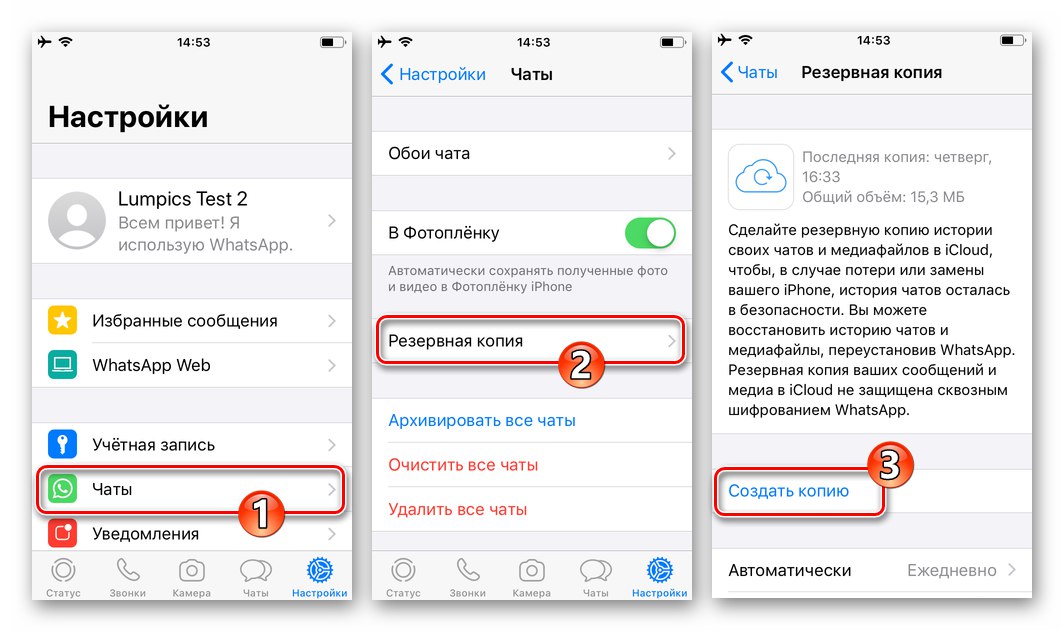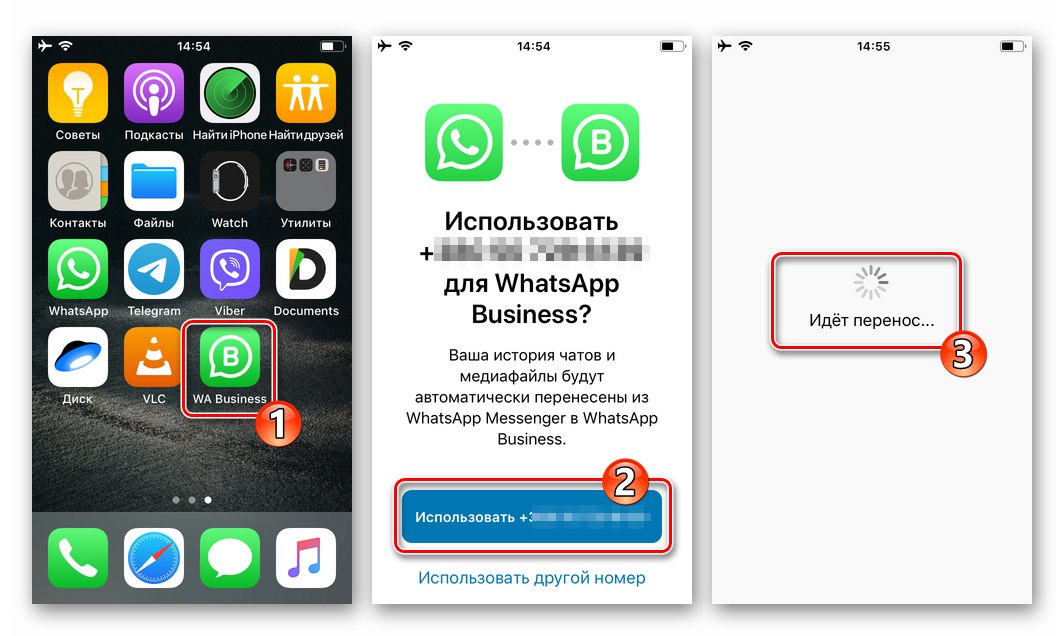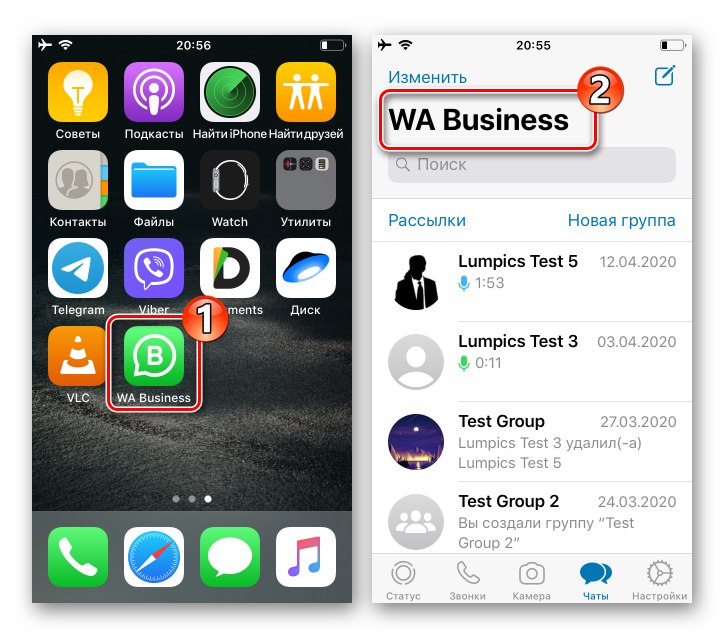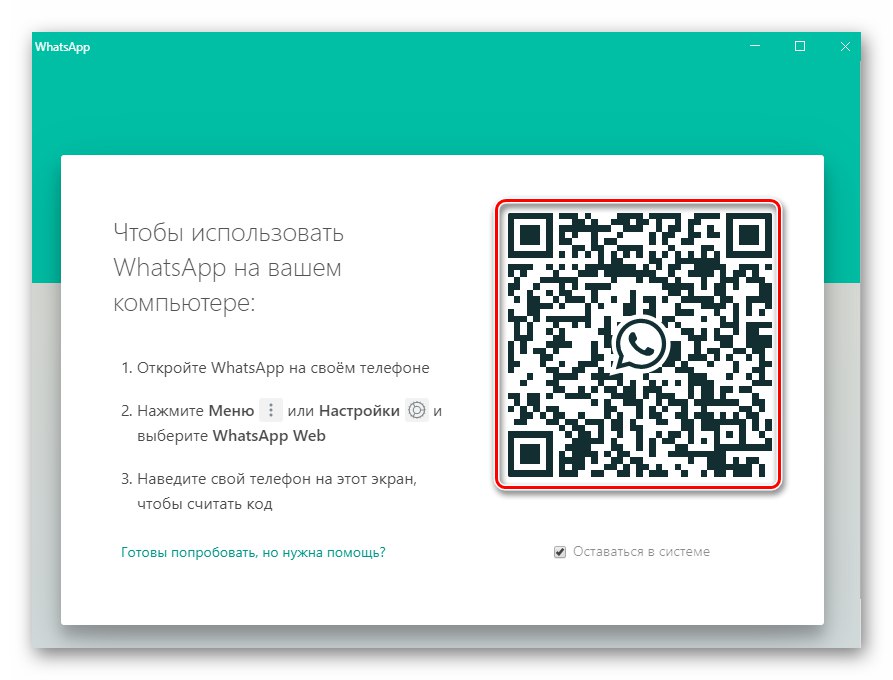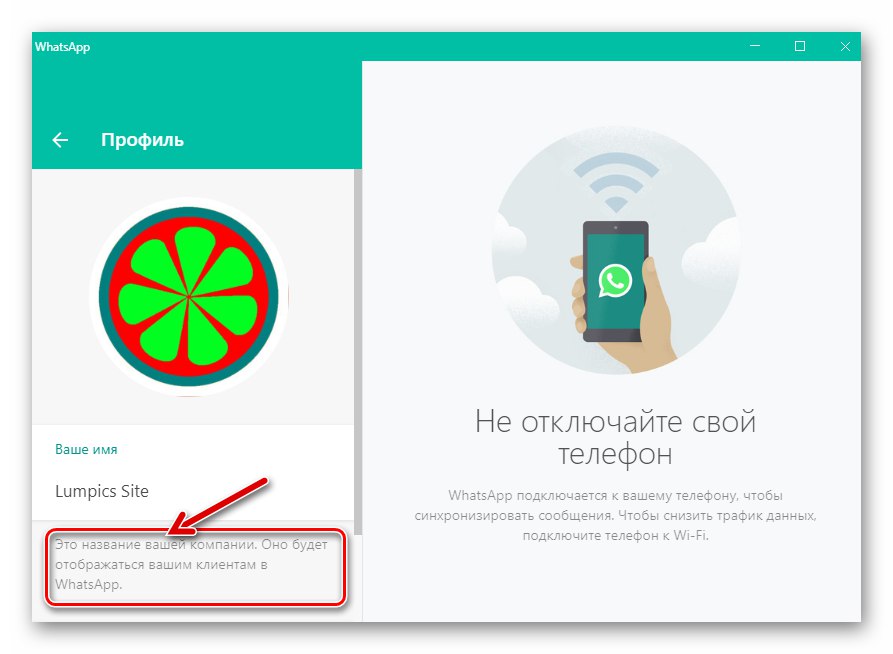اندروید
در محیط اندروید ، با ثبت حساب در سیستم از طریق برنامه مشتری ویژه ، یک حساب کاربری برای حساب کاربری ایجاد می شود. برای دریافت حساب برای یک سازمان ، می توانید به دو روش پیش بروید: استفاده از یکی که قبلاً برای استفاده از آن استفاده نشده است واتساپ شماره تلفن یا با تبدیل ارتباطات تجاری که قبلاً در سرویس ثبت شده است.
روش 1: حساب جدید
ابتدا ، بیایید نحوه ایجاد یک حساب کاربری VatsAp را در یک تلفن هوشمند Android "از ابتدا" بررسی کنیم ، که برای شماره تلفن های ثبت نشده در دسترس است. اگر از قبل در پیام رسان حساب کاربری دارید ، هنوز باید دستورالعمل های زیر را مطالعه کنید ، زیرا برخی از نکات مربوط به آن باید هنگام حل مشکل بیان شده در عنوان مقاله با استفاده از روش دوم پیشنهاد شده در زیر انجام شود.
- برنامه WhatsApp Business را بر روی دستگاه خود نصب کرده و آن را راه اندازی کنید.
برنامه WhatsApp Business را از فروشگاه Google Play بارگیری کنید
![WhatsApp Business برای آندروید نصب یک برنامه از فروشگاه Google Play]()
- از صفحه اول WhatsApp Business پیوند را دنبال کنید و بخوانید "شرایط استفاده از خدمات"و سپس ضربه بزنید "پذیرش و ادامه".
![WhatsApp Business برای آندروید اولین راه اندازی برنامه ، انتقال به ایجاد یک حساب کاربری]()
- اگر قبلاً با استفاده از برنامه معمولی WhatsApp حساب کاربری ایجاد کرده اید ، مرحله بعدی برای شما آشنا به نظر می رسد. شماره تلفن ثبت شده به عنوان حساب کسب و کار را در قسمت مربوط به صفحه وارد کرده و سپس با وارد کردن کد از پیامک ارسالی سیستم یا دیکته شده توسط آن در هنگام تماس ورودی ، مراحل تأیید را طی کنید.
جزئیات بیشتر: نحوه ثبت نام در WhatsApp از دستگاه اندرویدی
![WhatsApp Business برای Android هنگام ثبت نام از طریق برنامه ، شماره تلفنی را وارد کرده و تأیید کنید]()
- به علاوه "ایجاد نمایه شرکت" - بارگذاری تصویر آرم ، قسمت را پر کنید "نام"، انتخاب کنید "نوع فعالیت" در لیست کشویی
![WhatsApp Business برای ثبت نام نمایه شرکت در Android هنگام ایجاد حساب کاربری در پیام رسان]()
علاوه بر موارد فوق ، می توانید لینک را لمس کنید "نمایش موارد اضافی" و به نمایه ایجاد شده اضافه کنید "شرح" و "آدرس شرکت".
![WhatsApp Business برای زمینه های اضافی Android در کارت نمایه شرکت]()
- پس از پایان دادن به اطلاعات سیستم ، روی دکمه پایین صفحه ضربه بزنید. "به علاوه" و سپس کمی صبر کنید.
![WhatsApp Business برای Android در حال ایجاد حساب کاربری در برنامه است]()
- این همه - یک حساب کاربری در WatsAp ایجاد شده است و برنامه پیام رسان در نظر گرفته شده برای استفاده توسط شرکت ها آماده انجام عملکردهای خود است.
![WhatsApp Business برای اندروید ایجاد حساب کاربری در پیام رسان را به پایان رساند]()
روش 2: حساب موجود
در شرایطی که یک حساب منظم در سیستم تبادل اطلاعات در نظر گرفته شده دارید ، اما به یک حساب کاربری تجاری نیاز دارید ، می توانید نوع شناسه را به راحتی تبدیل کرده و چت های ایجاد شده قبلی را به برنامه WhatsApp Bussiness برای آندروید منتقل کنید.
- WhatsApp نصب شده را باز کنید و از آن برای ایجاد نسخه پشتیبان از هر نوع نامه نگاری که ترجیح می دهید (محلی و / یا در ابر Google) استفاده کنید و سپس برنامه را ببندید.
جزئیات بیشتر: پشتیبان گیری از اطلاعات WhatsApp برای Android
![WhatsApp برای آندروید قبل از استفاده از حساب کاربری ، از چت ها پشتیبان تهیه می کند]()
- مراحل 1-2 از دستورالعمل های قبلی را در این مقاله دنبال کنید.
![WhatsApp Business برای نصب و راه اندازی برنامه Android برای راه اندازی حساب کاربری از یک حساب عادی]()
- در نتیجه شناسایی نسخه تجاری پیام رسان WhatsApp از نسخه معمول پیام رسان که قبلاً در تلفن هوشمند نصب شده است با مجوز انجام شده ، صفحه ای با پیشنهاد انتقال حساب به نوع دیگر ظاهر می شود. اینجا را فشار دهید "استفاده از شماره موجود"... در پنجره پیشنهادی برای مجوز دسترسی برنامه به ماژول های برنامه ، روی ضربه بزنید "به علاوه".
![WhatsApp Business for Android با استفاده از یک حساب موجود برای ایجاد یک حساب کاربری در پیام رسان]()
- برای دسترسی به مجوزهای ابزار اجازه دهید "مخاطب" و "فایل ها".
![WhatsApp Business برای Android به برنامه اجازه دسترسی به حافظه و مخاطب دستگاه را می دهد]()
- کمی منتظر بمانید تا انتقال چت ها و پرونده های رسانه ای از WhatsApp "استاندارد" به پیام رسان طراحی شده برای اهداف تجاری به پایان برسد.
![WhatsApp Business for Android روند انتقال داده از یک حساب موجود به یک پیام رسان برای تجارت است]()
- پس از کپی کردن اطلاعات از یک حساب معمول در نسخه تجاری خود ، این برنامه یک صفحه نمایش را نشان می دهد "ایجاد نمایه شرکت" - از شماره 4 دستورالعمل های قبلی در این مقاله پیروی کنید.
![WhatsApp Business برای طراحی نمایه Android هنگام تغییر حساب کاربری در پیام رسان]()
- قبل از تکمیل انتقال به نوع جدیدی از حساب در سیستم WhatsApp ، Bussiness پیشنهاد می دهد که فرکانس ایجاد پشتیبان از چت های انجام شده از طریق برنامه را نشان دهد ، پس از آن می توانید از یک پیام رسان ویژه و یک حساب کاربری در آن استفاده کنید.
![WhatsApp Business برای Android در حال تکمیل انتقال به یک حساب کاربری در پیام رسان]()
توجه داشته باشید که در WhatsApp استاندارد ، پس از انجام مراحل فوق ، از حساب خود خارج می شوید. بیشتر آن برنامه را می توان حذف نصب کرد یا با ورود به یک حساب پیام رسان دیگر از آن استفاده کنید.
همچنین بخوانید: چگونه می توان دو نسخه از WhatsApp را در یک گوشی هوشمند اندرویدی دریافت کرد
iOS
یک حساب پیام رسان جدید برای تجارت ایجاد کنید یا نوع حساب موجود را تغییر دهید WhatsApp در آیفون مطابق با همان اصول تولید شده در محیط اندروید که در بالا توضیح داده شد ، تولید شده است. کاربران IOS می توانند از یکی از دو روش برای حل مسئله ای که در عنوان این مقاله بیان شده استفاده کنند.
روش 1: حساب جدید
اگر قصد دارید از شماره تلفن جدیدی استفاده کنید که قبلاً در پیام رسان به عنوان شناسه حساب در WatsAp برای تجارت ثبت نشده بود ، به شرح زیر عمل کنید.
- برنامه را بارگیری و نصب کنید.
برنامه WhatsApp Business را برای iOS از فروشگاه App Apple بارگیری کنید
![WhatsApp Business برای iOS نصب برنامه از فروشگاه App Apple]()
- آن را راه اندازی کنید. در صفحه اول ، پس از خواندن شرایط استفاده ، روی ضربه بزنید "قبول و ادامه".
![WhatsApp Business برای iOS اولین بار در آیفون راه اندازی شد]()
- شماره تلفن را در اختیار سیستم قرار دهید و با وارد کردن کد مخفی از پیام کوتاه آن را تأیید کنید. دقیقاً به همان روشی که در مورد ثبت نام حساب عادی انجام می شود ، ادامه دهید.
جزئیات بیشتر: ثبت نام در WhatsApp از آیفون
![WhatsApp Business برای ثبت یک شماره در iOS از طریق برنامه در iOS]()
- اطلاعات مربوط به حساب ایجاد شده را روی صفحه ارائه دهید "تغییر مشخصات":
- یک عکس آرم بارگذاری کنید.
- لطفا نام شرکت خود را وارد کنید
- لطفا انتخاب کنید "نوع فعالیت".
![WhatsApp Business برای iOS هنگام انتخاب حساب در برنامه ، یک عکس نمایه کسب و کار انتخاب می کند]()
![WhatsApp Business برای iOS با وارد کردن نام شرکت به نمایه تجاری پیام رسان]()
![WhatsApp Business برای iOS با تعیین نوع فعالیت در حساب کاربری پیام رسان]()
- ضربه زدن "انجام شده" در گوشه سمت راست بالای صفحه اطلاعات نمایه ، کمی صبر کنید. سپس می توانید از برنامه WhatsApp Business و حساب تجاری ایجاد شده با کمک آن استفاده کنید.
![WhatsApp Business برای iOS در حال ایجاد حساب کاربری در پیام رسان است]()
روش 2: حساب موجود
اگر از قبل در پیام رسان حساب کاربری دارید و از نسخه معمولی WhatsApp استفاده می کنید ، می توانید به راحتی به گزینه کسب و کار بروید ، ضمن اینکه تمام داده های جمع شده را ذخیره می کنید.
- پیام رسان را باز کنید ، از گپ های خود پشتیبان تهیه کنید و سپس خارج شوید.
جزئیات بیشتر: پشتیبان گیری از مکالمات WhatsApp برای iOS
![WhatsApp برای iOS - ایجاد پشتیبان از چت ها قبل از تغییر حساب کاربری در پیام رسان]()
- WhatsApp Business را نصب و راه اندازی کنید. نسخه تجاری پیام رسان به طور خودکار آیفون را از نظر وجود WhatsApp منظم اسکن می کند و با یافتن آن ، نوع حسابی را که به سیستم وارد شده تغییر می دهد. کلیک کنید "از YOUR_NUMBER استفاده کنید" در صفحه ای که باز می شود و سپس منتظر کپی شدن داده ها (چت ها و محتوای آنها) از سرویس گیرنده استاندارد سیستم باشید.
![WhatsApp Bussiness برای انتقال داده های iOS از نسخه معمولی پیام رسان]()
- مشخصات شرکت را به دنبال دستورالعمل های موجود در قسمت 4 دستورالعمل قبلی پر کنید. با این کار انتقال به حساب WhatsApp برای تجارت از یک حساب منظم در پیام رسان کامل می شود - می توانید از برنامه با ویژگی های اضافی برای اهداف خود استفاده کنید.
![WhatsApp برای iOS - پس از جابجایی به حساب کاربری در پیام رسان ، نمایه شرکت را پر کنید]()
پنجره ها
WhatsApp برای ویندوز ، که برای ورود به سیستم با یک حساب عادی آشنا است ، با یک حساب کاربری نیز کار می کند. نیازی به نصب وجوه اضافی نیست ، مانند مورد Android و iOS ، اما ایجاد حساب کاربری برای یک شرکت با استفاده از پیام رسان دسک تاپ عملی نیست. برای دریافت آنالوگ WhatsApp Business در رایانه یا لپ تاپ ، به شرح زیر عمل کنید:
- یکی از دستورالعمل های ایجاد حساب برای WhatsApp برای مشاغل را که در بالا در مقاله پیشنهاد شده است دنبال کنید یا با استفاده از نسخه تلفن همراه پیام رسان ، یک حساب موجود را به این نوع حساب انتقال دهید.
![WhatsApp یک حساب کاربری رایانه شخصی در تلفن هوشمند ایجاد می کند]()
- برنامه را روی رایانه شخصی یا لپ تاپ خود اجرا کنید و دوباره وارد سیستم شوید. برای انجام این کار ، باید کد QR نمایش داده شده در پنجره WhatsApp را با استفاده از یک پیام رسان در حال اجرا بر روی تلفن هوشمند خود اسکن کنید.
جزئیات بیشتر: کد QR را اسکن کنید تا نسخه دسک تاپ یا وب پیام رسان WhatsApp فعال شود
![WhatsApp برای مجوز ویندوز در یک حساب کاربری از طریق یک برنامه در رایانه شخصی]()
- پس از ورود به WhatsApp دسک تاپ با استفاده از یک حساب کاربری ، می توانید بلافاصله تبادل داده را با سایر شرکت کنندگان پیام رسان آغاز کنید یا مکالمه را در چت ها و گروه های موجود ادامه دهید.
![مجوز WhatsApp برای حساب کاربری ویندوز به پایان رسید]()